Quản lý hóa đơn nhà cung cấp¶
Hóa đơn nhà cung cấp là hóa đơn nhận được cho các sản phẩm và/hoặc dịch vụ mà công ty mua từ nhà cung cấp. Hóa đơn nhà cung cấp ghi lại các khoản phải trả khi chúng đến từ nhà cung cấp và có thể bao gồm số tiền nợ cho hàng hóa và/hoặc dịch vụ đã mua, thuế bán hàng, phí vận chuyển và giao hàng, v.v.
Trong Odoo, hóa đơn nhà cung cấp có thể được tạo tại nhiều thời điểm khác nhau trong quy trình mua hàng, tùy thuộc vào chính sách kiểm soát hóa đơn được chọn trong cài đặt ứng dụng Mua hàng.
Chính sách kiểm soát hóa đơn¶
Để cấu hình chính sách kiểm soát hóa đơn mặc định, hãy điều hướng đến và cuộn đến phần Hóa đơn.
Tính năng Kiểm soát hóa đơn liệt kê hai tùy chọn chính sách: Số lượng đã đặt hàng và Số lượng đã nhận.
Chính sách được chọn hoạt động như mặc định cho bất kỳ sản phẩm mới nào được tạo. Mỗi chính sách hoạt động như sau:
Số lượng đã đặt hàng: tạo hóa đơn nhà cung cấp ngay khi lệnh mua được xác nhận. Sản phẩm và số lượng trong lệnh mua được sử dụng để tạo hóa đơn nháp.
Số lượng đã nhận: hóa đơn chỉ được tạo sau khi toàn bộ (hoặc một phần) đơn hàng đã được nhận. Các sản phẩm và số lượng đã nhận được được sử dụng để tạo hóa đơn nháp.
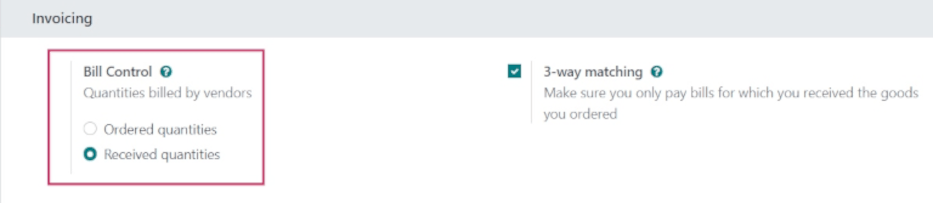
Sau khi chọn chính sách, hãy nhấp vào Lưu để lưu thay đổi.
Mẹo
Nếu một sản phẩm cần chính sách kiểm soát khác với chính sách được thiết lập trong cài đặt ứng dụng Mua hàng, bạn có thể ghi đè chính sách kiểm soát của sản phẩm đó bằng cách vào tab Mua hàng trên biểu mẫu sản phẩm và chọn chính sách mong muốn trong trường Chính sách kiểm soát.
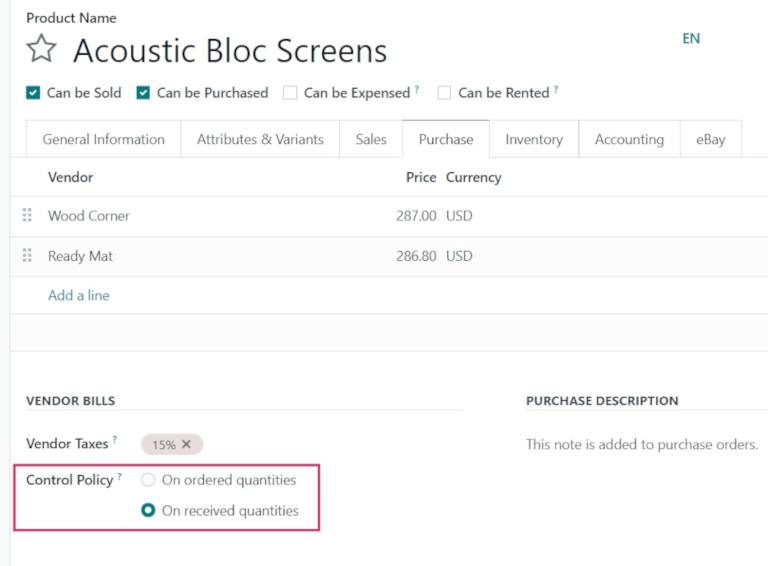
Đối chiếu 3 bước¶
Chính sách ghép nối 3 chiều đảm bảo hóa đơn của nhà cung cấp chỉ được thanh toán sau khi tất cả (hoặc một số) sản phẩm trong đơn đặt hàng mua (PO) đã được nhận.
Để kích hoạt tính năng khớp lệnh 3 chiều, hãy điều hướng đến và cuộn đến phần Hóa đơn.
Đánh dấu vào hộp kiểm bên cạnh 3-way matching và nhấp vào Lưu.
Quan trọng
Tính năng So khớp 3 chiều chỉ có mục đích hoạt động với chính sách Kiểm soát hóa đơn được đặt thành Số lượng đã nhận.
Tạo và quản lý hóa đơn nhà cung cấp trên biên lai¶
Khi sản phẩm được nhận vào kho của công ty, biên lai sẽ được tạo. Sau khi công ty xử lý số lượng đã nhận, họ có thể chọn tạo hóa đơn nhà cung cấp trực tiếp từ biểu mẫu biên lai kho.
Tùy thuộc vào chính sách kiểm soát hóa đơn được chọn trong cài đặt, việc tạo hóa đơn nhà cung cấp sẽ được hoàn tất ở các bước khác nhau của quy trình mua sắm.
Số lượng đã đặt¶
Để tạo và quản lý hóa đơn nhà cung cấp cho biên lai với chính sách Kiểm soát hóa đơn được đặt thành Số lượng đã đặt hàng, trước tiên hãy điều hướng đến và nhấp vào Mới từ bảng điều khiển Yêu cầu báo giá.
Làm như vậy sẽ mở ra một biểu mẫu Yêu cầu báo giá (RfQ) mới. Trên biểu mẫu RfQ trống, hãy thêm Nhà cung cấp và nhấp vào Thêm một dòng bên dưới tab Sản phẩm để thêm sản phẩm vào đơn hàng.
Trên dòng sản phẩm, chọn một sản phẩm từ menu thả xuống trong trường Sản phẩm và nhập số lượng cần đặt hàng vào trường Số lượng.
Khi đã sẵn sàng, hãy nhấp vào Xác nhận đơn hàng để xác nhận RfQ thành PO.
Sau đó, nhấp vào Create Bill để tạo hóa đơn nhà cung cấp. Thao tác này sẽ mở biểu mẫu Vendor Bill ở trạng thái Draft. Từ đây, thêm ngày thanh toán vào trường Bill Date.
Khi đã sẵn sàng, hãy xác nhận hóa đơn bằng cách nhấp vào Xác nhận trên trang Hóa đơn nhà cung cấp.
Mẹo
Vì chính sách kiểm soát hóa đơn được đặt thành Số lượng đã đặt hàng nên có thể xác nhận hóa đơn dự thảo ngay sau khi tạo, trước khi nhận được bất kỳ sản phẩm nào.
Sau khi nhận được thanh toán, hãy nhấp vào Đăng ký thanh toán ở đầu hóa đơn để ghi lại.
Khi thực hiện thao tác này, một cửa sổ bật lên Đăng ký thanh toán sẽ xuất hiện, trong đó có thể chọn phương thức thanh toán Nhật ký và chọn Phương thức thanh toán.
Ngoài ra, hóa đơn Số tiền, Ngày thanh toán và Bản ghi nhớ (Số tham chiếu) có thể được chỉnh sửa từ cửa sổ bật lên này nếu cần.
Khi đã sẵn sàng, hãy nhấp vào Create Payment để hoàn tất việc tạo Vendor Bill. Khi đó, biểu ngữ Paid màu xanh lá cây sẽ hiển thị trên biểu mẫu RfQ.
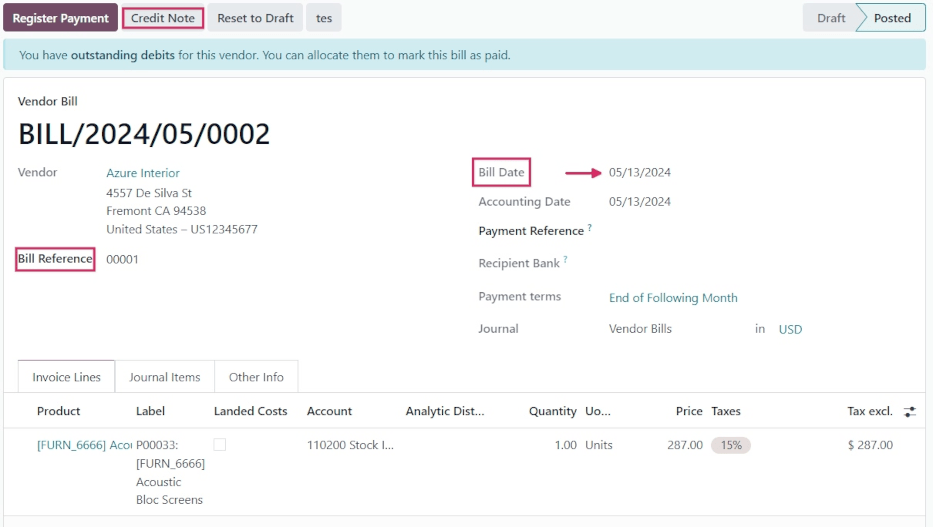
Số lượng đã nhận¶
Để tạo và quản lý hóa đơn nhà cung cấp cho biên lai với chính sách kiểm soát hóa đơn được đặt thành Số lượng đã nhận, trước tiên hãy điều hướng đến ứng dụng và nhấp vào Mới.
Làm như vậy sẽ mở một biểu mẫu RfQ mới. Trên biểu mẫu RfQ trống, hãy thêm Nhà cung cấp và nhấp vào Thêm một dòng bên dưới tab Sản phẩm để thêm sản phẩm vào đơn hàng.
Trên dòng sản phẩm, chọn một sản phẩm từ menu thả xuống trong trường Sản phẩm và nhập số lượng cần đặt hàng vào trường Số lượng.
Khi đã sẵn sàng, hãy nhấp vào Xác nhận đơn hàng để xác nhận RfQ thành PO.
Quan trọng
Khi sử dụng chính sách kiểm soát Số lượng đã nhận, việc nhấp vào Tạo hóa đơn trước khi nhận bất kỳ sản phẩm nào sẽ khiến cửa sổ bật lên Hoạt động không hợp lệ xuất hiện.
Odoo yêu cầu phải nhận được ít nhất một phần số lượng các mặt hàng có trong PO để tạo hóa đơn nhà cung cấp.
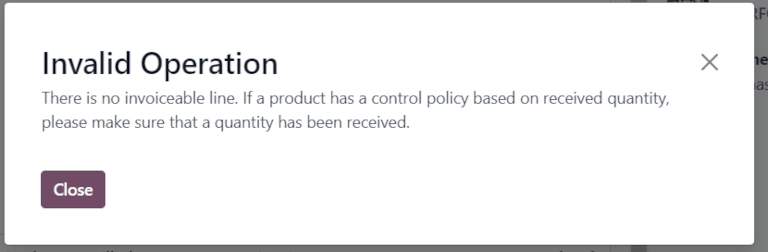
Trên PO, nhấp vào nút thông minh Biên lai để xem biểu mẫu biên lai kho.
Từ đây, nhấp vào Xác thực để đăng ký số lượng Hoàn thành (đã nhận).
Sau đó, quay lại PO thông qua breadcrumb và nhấp vào Tạo hóa đơn.
Thao tác này sẽ mở biểu mẫu Vendor Bill ở trạng thái Draft. Từ đây, thêm ngày thanh toán vào trường Bill Date. Khi đã sẵn sàng, hãy xác nhận hóa đơn bằng cách nhấp vào Confirm ở đầu bản nháp.
Sau khi nhận được thanh toán, hãy nhấp vào Đăng ký thanh toán ở đầu hóa đơn để ghi lại.
Khi thực hiện thao tác này, một cửa sổ bật lên Đăng ký thanh toán sẽ xuất hiện, trong đó có thể chọn phương thức thanh toán Nhật ký và chọn Phương thức thanh toán.
Ngoài ra, hóa đơn Số tiền, Ngày thanh toán và Bản ghi nhớ (Số tham chiếu) có thể được chỉnh sửa từ cửa sổ bật lên này nếu cần.
Khi đã sẵn sàng, hãy nhấp vào Create Payment để hoàn tất việc tạo Vendor Bill. Khi đó, biểu ngữ Paid màu xanh lá cây sẽ hiển thị trên biểu mẫu RfQ.
Quản lý hóa đơn nhà cung cấp trong Kế toán¶
Hóa đơn nhà cung cấp cũng có thể được tạo trực tiếp từ ứng dụng Kế toán mà không cần phải tạo lệnh mua trước.
Điều hướng đến và nhấp vào Mới. Làm như vậy sẽ hiển thị biểu mẫu Hóa đơn nhà cung cấp trống.
Thêm nhà cung cấp vào trường Vendor. Sau đó, trong tab Invoice Lines, nhấp vào Add a line để thêm sản phẩm.
Chọn một sản phẩm từ menu thả xuống trong trường Sản phẩm và nhập số lượng cần đặt hàng vào trường Số lượng.
Chọn Ngày lập hóa đơn và cấu hình bất kỳ thông tin cần thiết nào khác. Cuối cùng, nhấp vào Xác nhận để xác nhận hóa đơn.
Sau khi xác nhận, hãy nhấp vào tab Journal Items để xem các nhật ký Account. Các nhật ký này được điền dựa trên cấu hình trên các biểu mẫu Vendor và Product tương ứng.
Nếu cần, hãy nhấp vào Credit Note để thêm ghi chú tín dụng vào hóa đơn. Ngoài ra, có thể thêm số Bill Reference.
Khi đã sẵn sàng, hãy nhấp vào Đăng ký thanh toán, tiếp theo là Tạo thanh toán, để hoàn tất Hóa đơn nhà cung cấp.
Mẹo
Để liên kết một bản dự thảo hóa đơn với lệnh mua hàng hiện có, hãy nhấp vào menu thả xuống bên cạnh Tự động hoàn tất trước khi nhấp vào Xác nhận và chọn PO từ menu.
Hóa đơn sẽ tự động điền thông tin từ PO đã chọn.
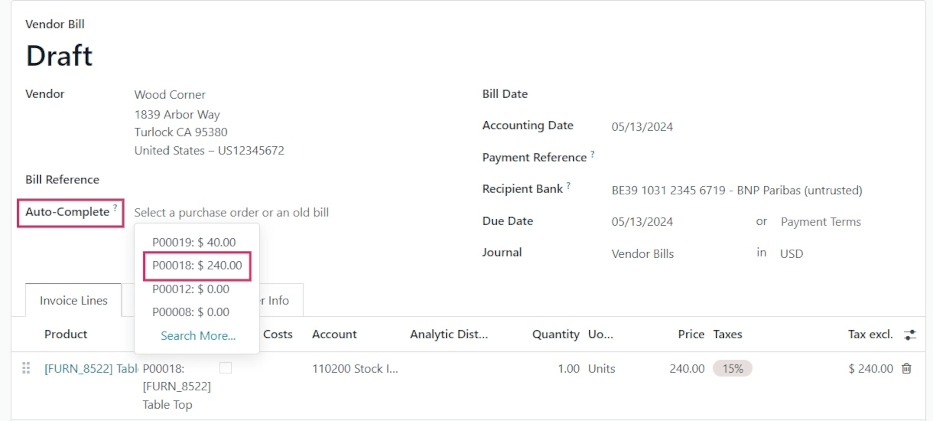
Thanh toán theo đợt¶
Hóa đơn nhà cung cấp có thể được xử lý và quản lý theo từng đợt trong ứng dụng Kế toán.
Điều hướng đến . Sau đó, nhấp vào hộp kiểm ở góc trên bên trái, bên cạnh cột Số, bên dưới nút Mới.
Thao tác này sẽ chọn tất cả các hóa đơn nhà cung cấp hiện có với Trạng thái là Đã đăng hoặc Bản nháp.
Nhấp vào nút In để in các hóa đơn hoặc các chứng từ đã chọn.
Nhấp vào Đăng ký thanh toán để tạo và xử lý thanh toán cho nhiều hóa đơn nhà cung cấp cùng một lúc.
Ghi chú
Chỉ những khoản thanh toán có Trạng thái được liệt kê là Đã đăng mới có thể được lập hóa đơn theo đợt. Các khoản thanh toán trong giai đoạn Bản nháp phải được ghi vào trước khi có thể được đưa vào lập hóa đơn theo đợt.
Nhấp vào Đăng ký thanh toán sẽ mở ra cửa sổ bật lên Đăng ký thanh toán. Từ cửa sổ bật lên, chọn Nhật ký mà hóa đơn sẽ được ghi vào, chọn Ngày thanh toán và chọn Phương thức thanh toán.
Ngoài ra còn có tùy chọn Nhóm các khoản thanh toán cùng nhau từ cửa sổ bật lên này. Nếu hộp kiểm này được đánh dấu, chỉ có một khoản thanh toán được tạo, thay vì một khoản cho mỗi hóa đơn. Tùy chọn này chỉ xuất hiện nếu tính năng Thanh toán theo lô được bật trong cài đặt của ứng dụng .
Khi đã sẵn sàng, hãy nhấp vào nút Create Payment. Thao tác này sẽ tạo danh sách các mục nhật ký trên một trang riêng. Các mục nhật ký trong danh sách này đều được liên kết với các hóa đơn nhà cung cấp tương ứng.
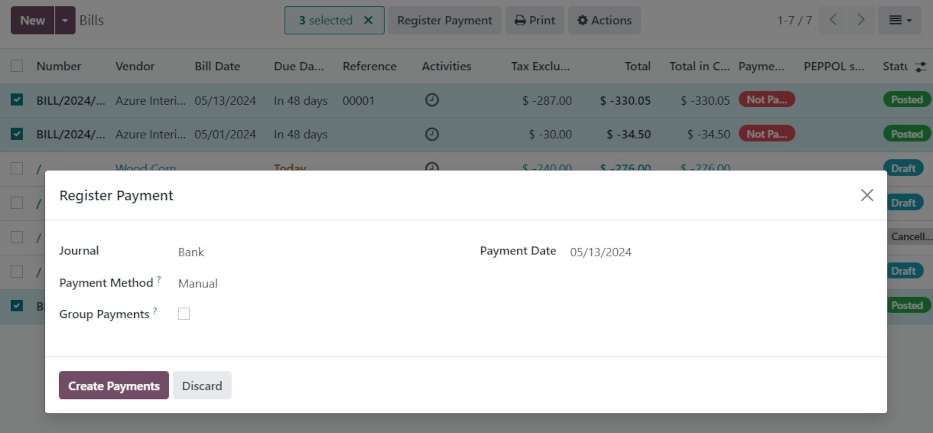
Xem thêm